Win10专业版电脑bios怎么设置U盘启动呢?
Win10专业版电脑系统损坏基本上都要进入bios设置U盘启动利用U盘工具进行系统重装,那么Win10专业版电脑bios怎么设置U盘启动呢?下面小编就分享一下如何进行bios设置U盘启动。
方法如下:
一、根据自己的电脑类型,选择热键,直接启动U盘,(重要提醒:利用按键选择U盘启动前,请先插入U盘)。

主板品牌启动按键笔记本品牌启动按键台式机品牌启动按键
华硕主板【F8】联想笔记本【F12】联想台式机【F12】
技嘉主板【F12】宏基笔记本【F12】惠普台式机【F12】
微星主板【F11】华硕笔记本【ESC】宏基台式机【F12】
映泰主板【F】9惠普笔记本【F9】戴尔台式机【ESC】
梅捷主板【ESC】或【F12】联想ThinkpadF12神舟台式机【F12】
七彩虹主板【ESC】或【F11】戴尔笔记本F12华硕台式机【F8】
华擎主板【F11】神舟笔记本【F12】方正台式机【F12】
斯巴达卡主板【ESC】东芝笔记本【F12】清华同方台式机【F12】
昂达主板【F11】三星笔记本【F12】海尔台式机【F12】
双敏主板ESCIBM笔记本【F12】明基台式机【F8】
翔升主板【F10】富士通笔记本【F12】
精英主板【ESC】或【F11】海尔笔记本【F12】
冠盟主板【F11】或【F12】方正笔记本【F12】
富士康主板【ESC】或【F12】清华同方笔记本【F12】
顶星主板【F11】或【F12】微星笔记本【F11】
铭瑄主板【ESC】明基笔记本【F9】
盈通主板【F8】技嘉笔记本【F12】
捷波主板【ESC】Gateway笔记本【F12】
Intel主板【F12】eMachines笔记本【F12】
杰微主板【ESC】或【F8】索尼笔记本【ESC】
致铭主板【F12】苹果笔记本长按【option】键
磐英主板【ESC】磐正主板【ESC】冠铭主板【F9】
上述未提到的电脑机型请尝试或参考相同的品牌常用启动热键
苹果笔记本在开机或重启时只要按住“option”键【即Alt键】不放,便可进入选择启动方式。)
二、设置U盘启动,不同的BIOS设置U盘启动方法均不同。
1、Phoenix – AwardBIOS(2010年之后的电脑设置方法):
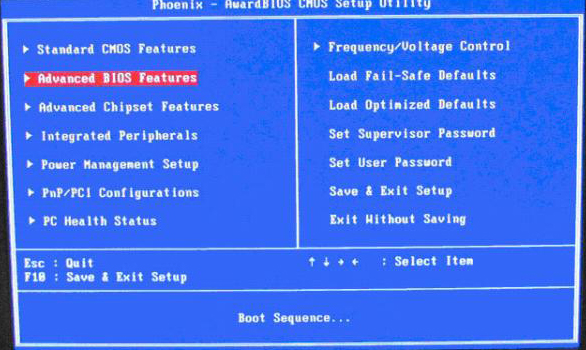
开机时按住Del键进入到该电脑的BIOS设置界面,选择高级BIOS设置Advanced BIOS Features。
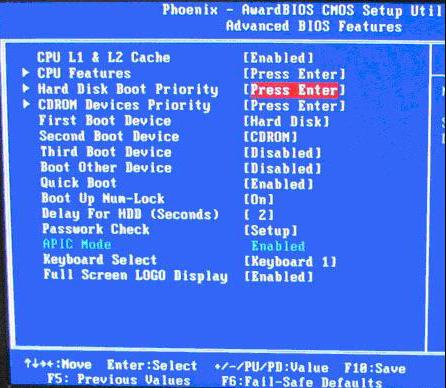
在进入高级BIOS设置(Advanced BIOS Features)界面后,首先要选择硬盘启动优先级:Hard Disk Boot Priority。
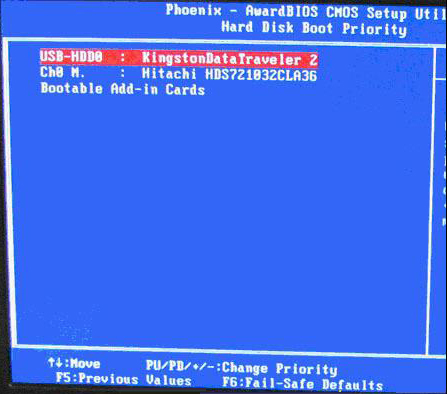
在进入到硬盘启动优先级(Hard Disk Boot Priority)界面后,需使用小键盘上的加减符号(+、-)来选择与移动设备,要将U盘选择在最上面。然后,按住ESC键退出
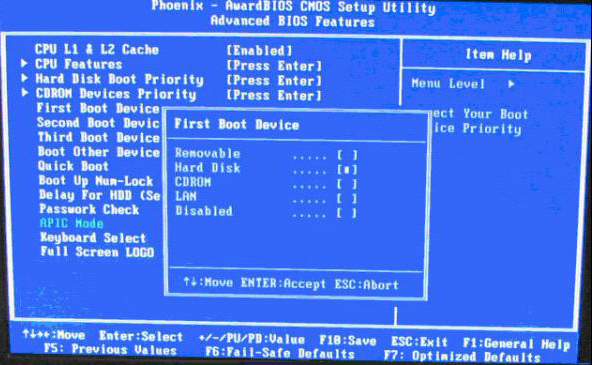
完成上一步后,再选择第一启动设备(First Boot Device):该版本的BIOS这里没有U盘的“USB-HDD”、“USB-ZIP”同类的选项,选择移动设备“Removable”也不能正常启动。但是,选择“Hard Disk”就可以启动电脑。
2、旧的Award BIOS(2009年电脑主板设置方法):
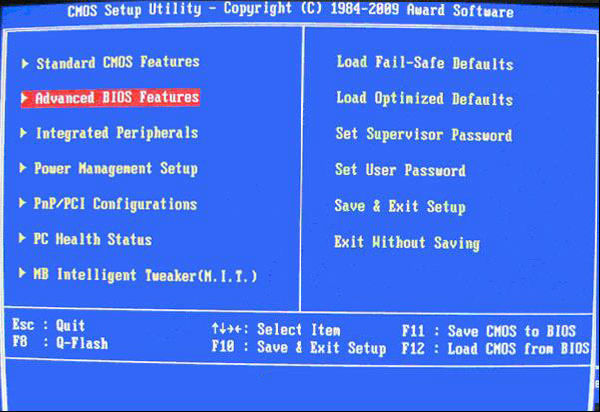
开机按住Del键进入到该电脑的BIOS设置界面,然后选择高级BIOS设置:Advanced BIOS Features。
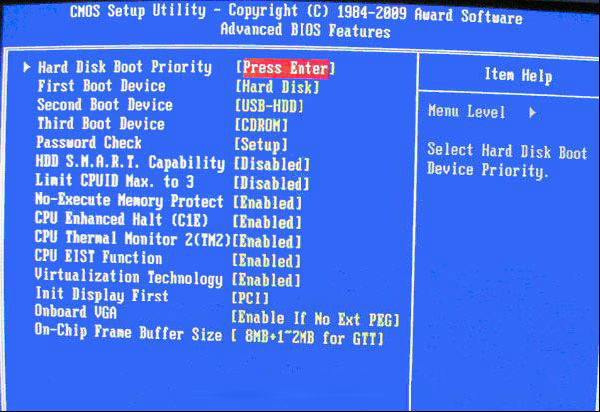
在高级BIOS设置(Advanced BIOS Features)的界面,首先要选择硬盘启动优先级:Hard Disk Boot Priority 。
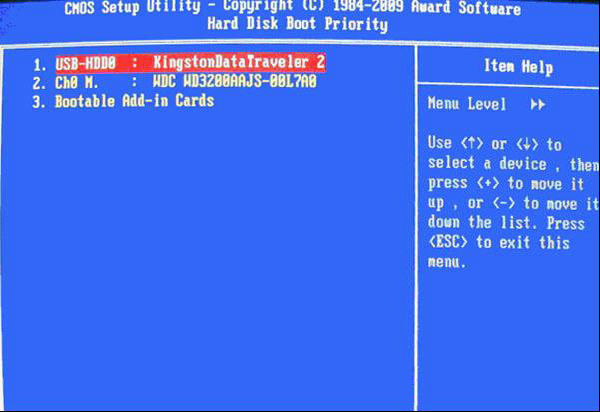
进入到硬盘启动优先级(Hard Disk Boot Priority)界面后。需要使用小键盘上的加减符号(+、-)来选择与移动设备,要将U盘选择在最上面。完成前面的步骤后按住ESC键退出,
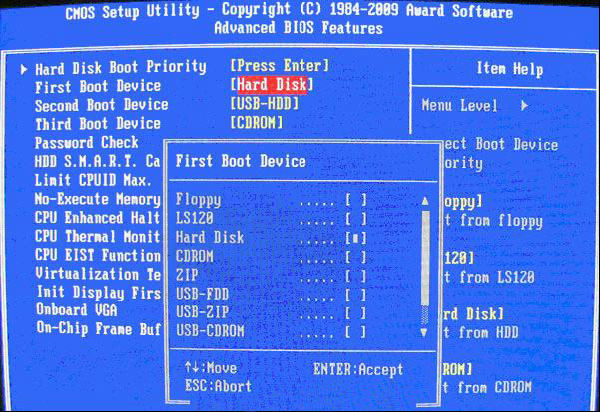
在第一启动设备(First Boot Device)的界面里,有U盘的USB-ZIP、USB-HDD之类的相关选项,我们可以选择“Hard Disk”,也可以选择“USB-HDD”之类的选项,来启动该电脑。
3、2002年电脑主板的一款BIOS设置方法:
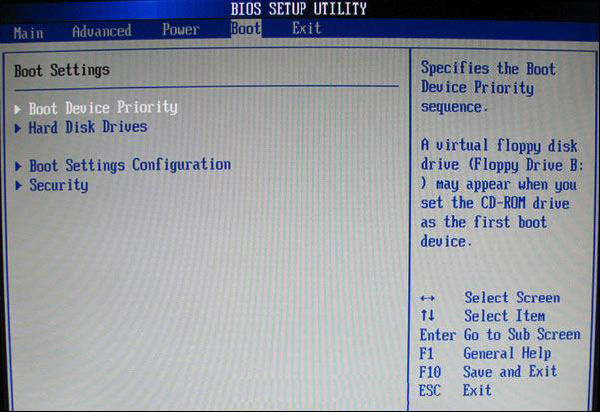
选择Boot菜单界面设置中的U盘启动项
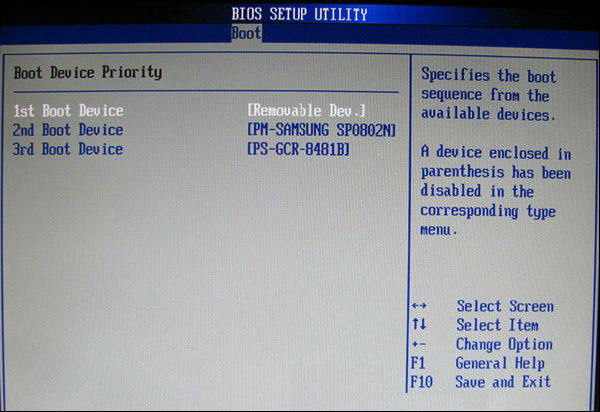
启动优先级设备选择(Boot Device Priority)在第一启动设备(1st Boot Device)里选择U盘。
硬盘驱动器“Hard Disk Drives”里面没有将U盘作为第一启动设备,那么,在这里就不会存在和显示U盘,但是,我们可以选择移动设备“Removable Dev.”来作为第一启动设备;
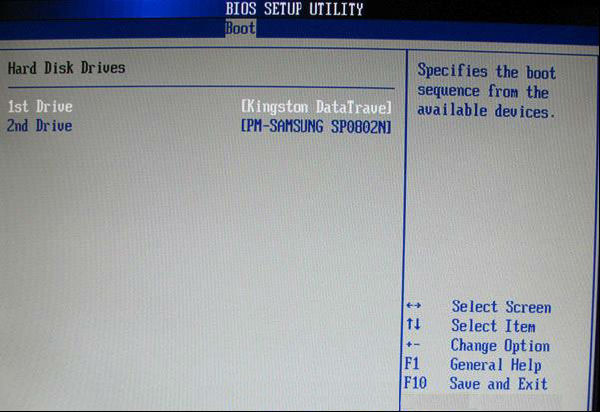
进入硬盘驱动器“Hard Disk Drives”界面,需要选择U盘作为第一启动设备“1st Drive”。如果之前在“Hard Disk Drives”里已经选择U盘为第一启动设备,那么在这个界面里就会显示有U盘,我们就可以选择U盘作为第一启动设备。
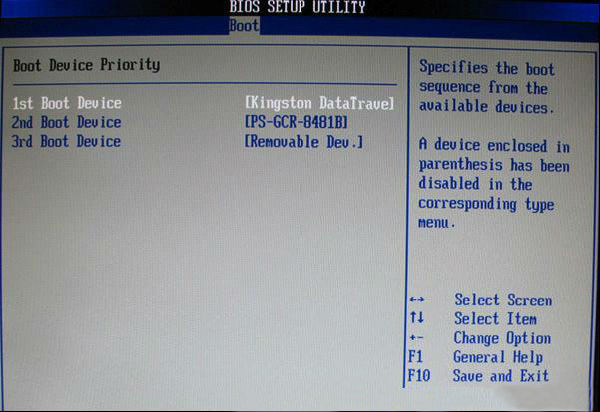
相关文章
- Win10纯净版和原版哪个好?Win10纯净版和原版区别介绍
- 深度技术怎么装Win10?深度技术Win10系统安装教程
- Win10 22H2和21H2区别是什么?Win10 22H2和21H2有什么区别?
- Win10 22H2是什么版本?Win10 22H2版本是什么意思?
- 笔记本Win10没有WLAN选项怎么办?笔记本Win10没有WLAN选项解决方法
- 笔记本Win10玩红警黑屏怎么办?笔记本Win10玩红警黑屏解决方法
- 笔记本Win10玩穿越火线无法全屏或黑边怎么办?
- 笔记本Win10无限重启自动修复怎么办?
- 电脑系统应该如何重装?重装Win10电脑系统的步骤
- 什么是Win10纯净版?Win10纯净版下载安装教程
- Win10已连接WIFI却无法点开右下角图标怎么办?
- Win10家庭版自动更新怎么永久关闭?永久关闭Win10家庭版自动更新的方法
- Win10家庭版没有本地用户和组怎么办?Win10家庭版添加本地用户和组的方法
- Win10家庭版如何设置开机密码?Win10家庭版设置开机密码的方法
- Win10纯净版和家庭版哪个好用?Win10纯净版和家庭版区别介绍
- Win10重装系统后没有网络适配器?Win10重装系统后没有网络适配器的解决方法
热门教程
win11关闭windows defender安全中心的四种方法
2Win11如何关闭Defender?Windows11彻底关闭Defender的3种方法
3win10不显示视频缩略图的两种解决方法
4win10关闭许可证即将过期窗口的方法
5win11任务栏怎么显示网速?win11任务栏显示实时网速的方法
6win11怎么切换桌面?win11切换桌面的四种方法
7win11忘记pin无法开机的三种最简单办法
8安装NET3.5提示0x800f0950失败解决方法
9Win11移动热点不能用怎么办?移动热点不工作怎么办?
10Win11如何打开预览窗格?Win11显示预览窗格的方法
装机必备 更多+
重装教程
大家都在看








